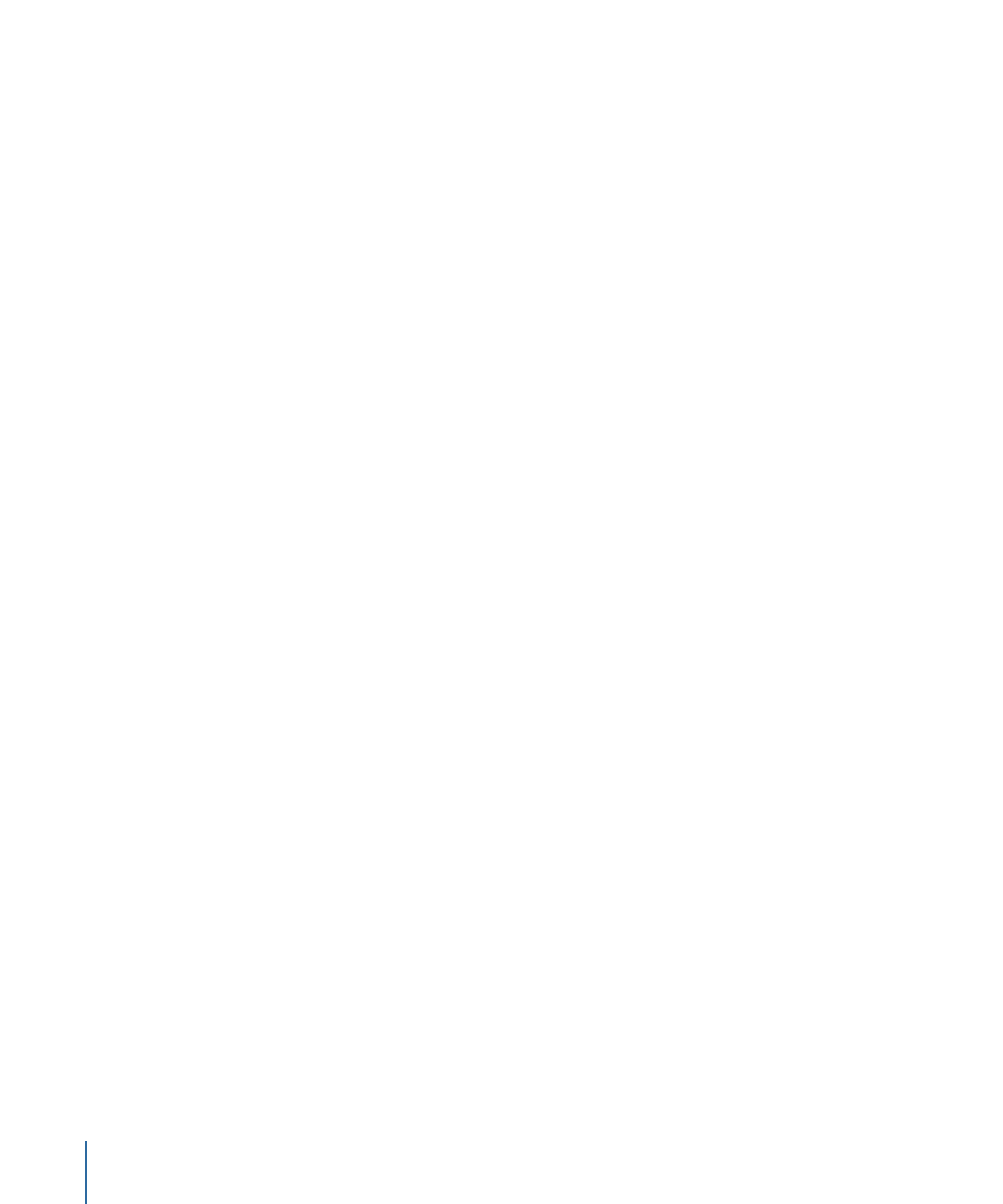
拡大/縮小
拡大/縮小は、ソースイメージをまったく削除せずに、出力ビデオファイルのフ
レームサイズを変更できる方法です。ほとんどの場合、拡大/縮小では、出力メ
ディアイメージのサイズを小さくして、ストレージのスペースを節約したり、
ビットレートを低く抑えたりします。
「Compressor」には、出力メディアファイルのイメージサイズの拡大/縮小を行
う基本的な方法が 4 つ用意されています。
• ソースサイズの割合を選択する: 割合に基づいて 3 つの設定でソースイメー
ジを拡大/縮小します(「ソースの 100%」、「ソースの 50%」、「ソースの
25%」)。ソースイメージのフレームサイズに加えて、クロップ値も出力ビデ
オの実際のフレームサイズに影響します。
• 最大のフレームサイズを選択する: 6 つの設定でソースイメージを拡大/縮小
し、元のアスペクト比を維持して、選択したフレームサイズを超えない範囲で
できるだけ大きくします。
• 特定のフレームサイズを選択する: 選択可能な標準のフレームサイズ設定が
いくつかあります。たとえば、720×486、720×576 などです。これらのいずれ
かを選択すると、出力ビデオファイルのフレームサイズはこの設定に合わせら
れます。
• カスタム値を入力する: カスタムのフレームサイズを入力できます。さらに、
カスタムのフレームサイズを一般的なアスペクト比、4:3 や 16:9 などに強制的
に合わせることができます。カスタムのフレームサイズを入力すると、出力ビ
デオファイルのフレームサイズはこの設定に合わせられます。
また、共通設定のポップアップメニューから選択して出力イメージのピクセルア
スペクト比を定義することもできます。
メモ: 拡大/縮小設定が有効になるのは、MPEG-4、QuickTime ムービー、および
イメージシーケンス出力エンコーディングフォーマットを使っている場合のみで
す。
拡大/縮小設定は、「ジオメトリ」パネルの「サイズ(エンコード後のピクセ
ル)」セクションにあります。
312
第 24 章
ジオメトリを追加する